TeamViewer WaitforConnelede TeamViewer Corrección Corrección

- 1007
- 113
- Ariadna Arevalo
Muchas personas saben que la aplicación TeamViewer es prácticamente el estándar entre el software para el control remoto de las computadoras y otros dispositivos. Está disponible para casi todas las plataformas y sistemas operativos existentes y le permite transferir archivos sin ningún problema o incluso controlar completamente otra computadora a través de Internet, como si estuviera cerca de usted, y lo controla directamente. La única condición necesaria para el funcionamiento completo del complejo de software es la presencia de una conexión a Internet que funcione en ambas computadoras.

En la gran mayoría de los casos, TeamViewer trabaja casi sin problemas. Sin embargo, con un conjunto de circunstancias adversas, al tratar de establecer una conexión entre las computadoras, surgen varios errores. Uno de ellos es WaitforConnectFailed, a menudo acompañado por un mensaje de que el compañero no está conectado al enrutador. ¿Cuál es la causa de este error?? ¿Qué se puede hacer para deshacerse de él y evitar en el futuro?? Echemos un vistazo más de cerca a las respuestas a estas preguntas.
Cómo funciona TeamViewer y cuál es el error WaitForConnectFailed
Como ya se mencionó, TeamViewer le permite controlar muy convenientemente otra computadora a través de Internet. Para hacer esto, debe instalar el programa para cada uno de ellos y asegurarse de que Internet funcione normalmente. Además, el usuario que necesita ayuda debe transferir un identificador especial de nueve dígitos a su compañero, así como una contraseña de cuatro dígitos. Luego, el que controla la computadora remota debe ingresar el identificador y la contraseña en los campos correspondientes, después de lo cual el programa instalará la conexión entre computadoras.
A primera vista, todo es muy simple. Pero lo que hace el programa en el momento de la conexión? Cómo se realiza la conexión? No entraremos en detalles técnicos demasiado profundos, por lo que intentaremos explicarlo muy simple.
Después de comenzar, cada programa se conecta al servidor TeamViewer y espera sus acciones adicionales. Tan pronto como ingrese el identificador y la contraseña correctos, el cliente inicia la conexión con la computadora solicitada. El servidor compara la información necesaria y lo redirige en la dirección correcta. Si todo funciona correctamente, la conexión ocurrirá. Por lo general, unos pocos segundos son suficientes para esto.
Si, por alguna razón, es imposible establecer una conexión, surge un error WaitforConnectFailed. Qué significa? Uno de los clientes simplemente no espera la conexión e interrumpe la conexión. Como resultado, la conexión no está configurada y se hace imposible controlar la computadora remota. Prestemos atención por las razones que puede suceder esto.
Causas de error
Posibles razones para WaitforConnectFailed Error en TeamViewer:
- La razón más simple y banal es el trabajo incorrecto del programa en sí. Además, los problemas pueden estar tanto en el cliente del cliente como en el servidor TeamViewer. Ocurre extremadamente raramente, pero aún así hay un lugar para estar.
- Conexión a Internet que no trabaja. Si al menos uno de los participantes de la sesión no funciona, la conexión será imposible. Asegúrese de que usted y su pareja no tengan tales problemas.
- Problemas de los equipos de red. Si no hay problemas por parte de la conexión, vale la pena buscar problemas en el equipo de red, por ejemplo, un enrutador o una tarjeta de red. La mayoría de las veces el problema surge con precisión cuando se usa un enrutador. En los foros podemos rastrear que con mayor frecuencia surgen dificultades con los mismos modelos.
- Sistema operativo. Si no hay problemas con el equipo, el problema puede estar en el sistema operativo en sí, especialmente si es Windows. Recientemente, Microsoft ha sido a menudo pecado por actualizaciones que conducen a una operación de computadora inestable.
Habiendo descubierto por qué puede ocurrir el error WaitForConnectFailed cuando se usa TeamViewer, considere posibles soluciones para su solución. Algunas de las formas deben ayudar.
WaitforConnectFailed Error Solutions
Reiniciar el programa
En primer lugar, debe intentar reiniciar el programa. Al mismo tiempo, es deseable que cada uno de los participantes en la sesión de comunicación sea realizado por esta operación. Esta acción ayudará a la aplicación a completar la sesión actual y, si se lo inicia repetidamente, instale una conexión exitosa al servidor y una computadora remota.
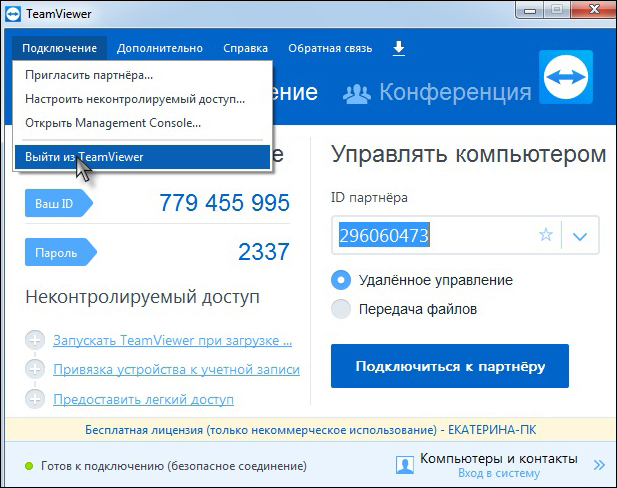
Reiniciando la computadora
Si no ayudó a reiniciar el programa, intente reiniciar la computadora. A veces sucede, si no se apaga durante mucho tiempo, algunos servicios o archivos del sistema pueden comenzar a trabajar con errores, lo que lleva a una operación incorrecta de software. En general, reiniciar el sistema operativo le permite hacer frente a muchos problemas, incluido el error de WaitforConnectFailed.
Actualización del programa
Para que TeamViewer funcione de la manera más correcta posible, es deseable que las versiones del software para cada usuario coincidan. Muy a menudo debido al hecho de que las versiones del programa son diferentes, surgen diversos problemas en el trabajo. Para eliminar este inconveniente, en cada computadora en el menú principal del programa, vaya a la pestaña "Ayuda" y haga clic en el botón "Verifique la disponibilidad de una nueva versión". Si el programa encuentra una actualización, ofrecerá descargarla e instalarlo automáticamente si le da el permiso apropiado.
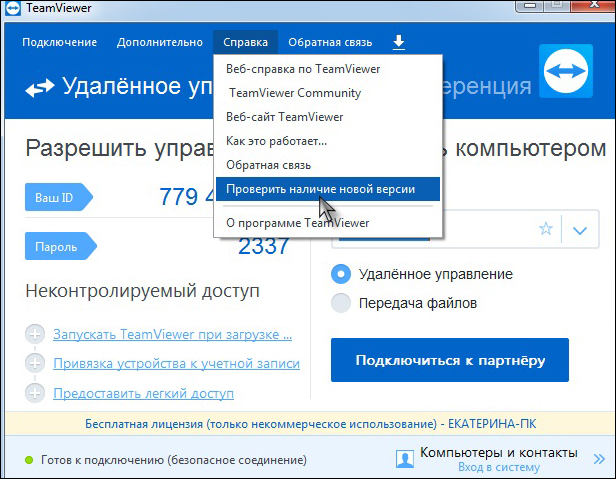
Verificar la disponibilidad de una nueva versión de TeamViewer
Reinstalación completa del programa
A veces, el reinicio o actualización habitual puede no ayudar, y el error WaitForConnectFailed continúa molestando. En este caso, puede hacer una reinstalación completa de TeamViewer. Para esto:
- En cada computadora, complete el programa. Para lograr un resultado garantizado, es mejor usar servicios públicos especiales, por ejemplo, Desinstalador RevO o herramienta de desinstalación. La ventaja del software especializado es que puede eliminar todos los archivos restantes, así como limpiar el registro, por lo que se elimina por completo de los restos de archivos, que la utilidad de eliminación estándar no pudo eliminar.
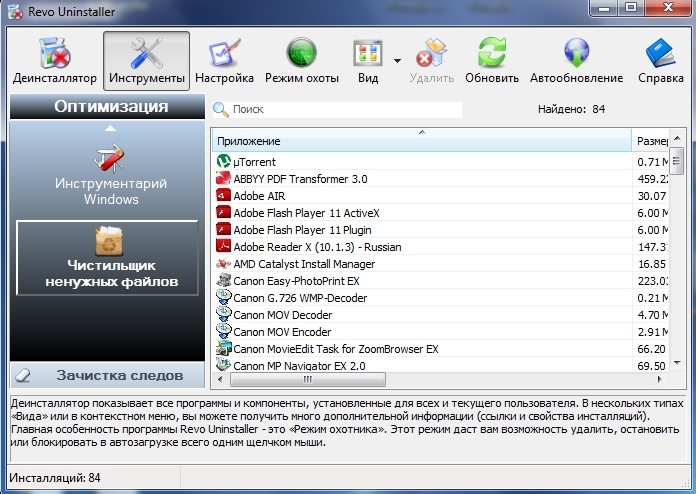
Ventana del programa Revo Uninstaler
- Desde el sitio oficial, descargue el archivo de instalación TeamViewer. Vale la pena descargar desde allí, ya que la versión actual siempre está disponible.
- Instale el programa en ambas computadoras eligiendo la configuración que necesita.
Reloge del enrutador
Si uno de los usuarios usa un enrutador para ingresar a Internet, el problema a menudo puede estar en él. Primero, solo realiza su recarga. Cómo hacerlo? Desconecte la alimentación durante aproximadamente medio minuto, luego vuelva a encender.
UPNP en el enrutador
Al usar varios dispositivos en la red doméstica, así como para el funcionamiento correcto de algún software, incluido TeamViewer, es prácticamente necesario que el modo UPNP se active en la configuración del enrutador. Gracias a este modo, no necesitará asignar el número de puerto para varios software o dispositivos en la red en modo manual, como lo hace el enrutador automáticamente. Por defecto, este modo está incluido, pero aún no será dolido asegurarse de esto. Para hacer esto, debe ingresar la interfaz web de la configuración del enrutador a través de cualquier navegador, después de lo cual, dependiendo del fabricante del dispositivo, la configuración correspondiente se puede encontrar en las siguientes direcciones:
- Toque -link - "Predress" - "UPNP" - "inclusive".
- D -link - "adicionalmente" - "Configuración de red adicional" - "Habilitar UPNP".
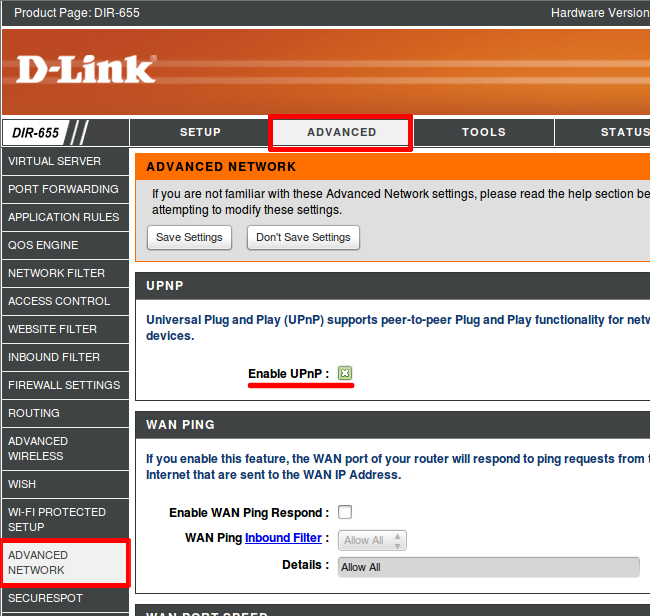
Encender UPNP en el enrutador D-Link
- ASUS - "Internet" - "Conexión" - "Habilitar UPNP" - "Sí".
Conexión directa
Si ninguna manipulación con un enrutador ha llevado al éxito, intente conectar Internet a la tarjeta de red de una computadora o computadora portátil directamente. Para hacer esto, conecte el cable proveniente del proveedor en el conector correspondiente de su dispositivo. Después de eso, es necesario en la configuración de la tarjeta de red para hacer la configuración apropiada. Cómo hacer esto, puede leer en el artículo "Conectamos Internet en una computadora portátil: todos los métodos posibles" en nuestro sitio web, o consultar con soporte técnico para el proveedor. Si Internet no funciona con una conexión directa, entonces no funciona en absoluto, deje una solicitud en el servicio técnico del proveedor.
Restablecer la configuración del enrutador
Si, con una conexión directa, omitiendo el enrutador, Internet funciona, y al usarla, no, puede intentar restablecer las instalaciones del enrutador. Por lo general, el elemento requerido se encuentra en la sección de configuraciones adicionales. Si no puede encontrarlo, lea las instrucciones del usuario que van en el kit.
Conclusión
WaitforConnectFailed Error cuando se usa TeamViewer no es muy común. Sin embargo, incluso los usuarios experimentados no siempre pueden lidiar con eso rápidamente. Esperamos que nuestros consejos te ayuden a deshacerte de este molesto problema. En los comentarios, le pedimos que indique cuáles de los consejos le ayudaron.
- « Verificar la velocidad de un conjunto de texto en el teclado
- Conexión y configuración Beeline Modem »

